
Instrucțiuni pentru lucrul cu site-ul de achiziții publice
- Windows 7 x32 - Sistem de operare
- Internet Explorer 11 - un browser care acceptă on-line
- Crypto Pro CSP R4 3.6.7777 - software pentru lucrul cu semnătură digitală
- Semnătura electronică (certificare) a organizației
- Certificatul rădăcină al comisarului al Trezoreriei Federale a centrului de certificare
- Semnătura componentă generație sign.cab
- instalarea plaginaIFCPlugin
semnătură digitală - este o cerință a documentului electronic, conceput pentru a proteja documentul electronic de fals, transformarea criptografică rezultată a informațiilor folosind o cheie privată a semnăturii digitale electronice și care să permită identificarea titularului certificatului cheii semnăturii, precum și pentru a stabili lipsa de denaturare a informațiilor într-un document electronic (articolul . Legea privind semnătura electronică).
Împărțim instalarea și configurarea mai multor etape.
Deci, pe calculatorul nostru (laptop) costurile de Windows 7 pe 32 de biți, disponibile în Internet Explorer 11.
Descărcați Crypto Pro CSP R4 3.6.7777, începe să se instaleze:
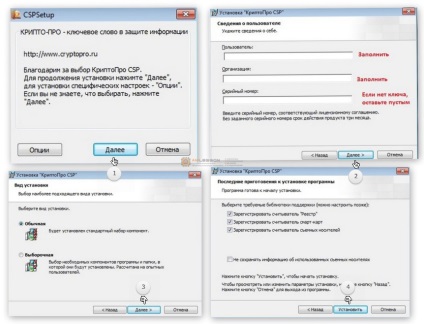
Deschideți Crypto CSP care urmează să fie adăugat la semnătura noastră electronică (certificat):
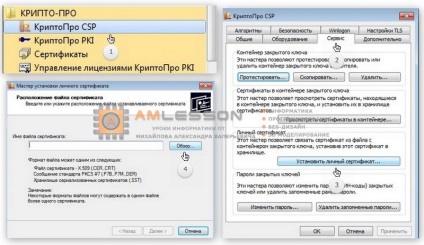
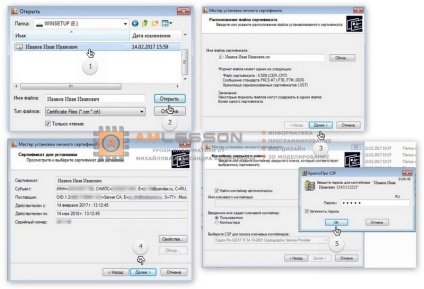
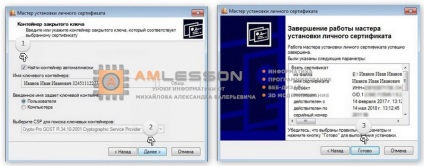
Faceți clic pe acest link și descărca fișierul:
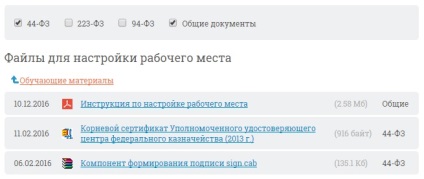
Setați componenta sign.cab generarea semnăturii:
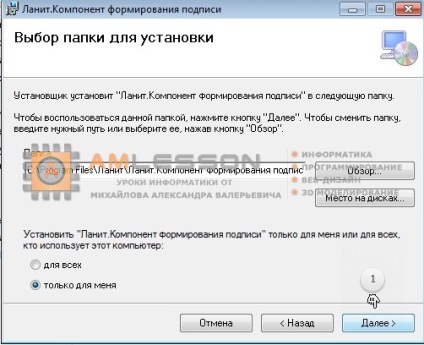
Instalați certificatul rădăcină al comisarului al Trezoreriei Federale a centrului de certificare:
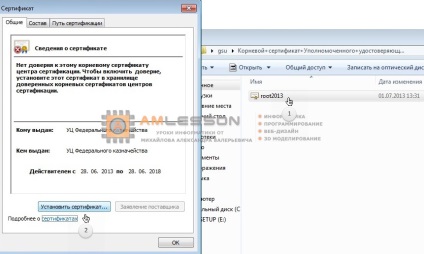
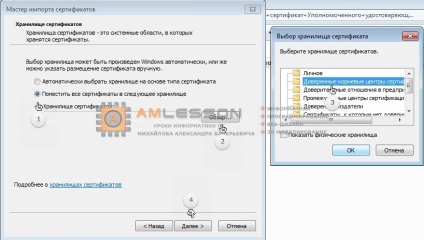
Deschideți fișierul pentru configurarea instrucțiuni de la locul de muncă și de a efectua toate instrucțiunile, începând cu secțiunea 1.2.1 Adăugarea de site-ul oficial al CEC pe lista de site-uri de încredere, și configurația browser-ului și se termină cu secțiunea 1.2.4 Override de manipulare automată a modulelor cookie
Faceți clic pe un link și descărca plugin-ul IFCPlugin
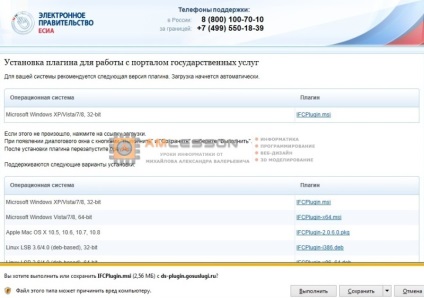
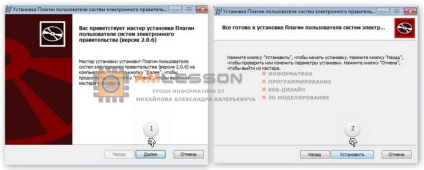
După instalarea plugin-ul reporniți computerul, apoi deschideți browser-ul de internet Exlorer 11 și deschide site-ul de achiziții publice
Pe partea dreapta, selectați „Contul meu“ și doriți ca noi să punct va apărea selecția certificatului:
